A Színek párbeszédpanelen finomhangolhatja a választott színeket. Ha nem tetszik a Standard lap egyik választási lehetősége sem, váltson az Egyéni lapra, és finomítsa a kívánt beállítást. Amikor új kijelölést hoz létre, láthatja, hogyan néz ki az Új és az Aktuális színeket megjelenítő mezőben, hogy hogyan néz ki a kijelölés az ön által elindított kijelöléshez képest.
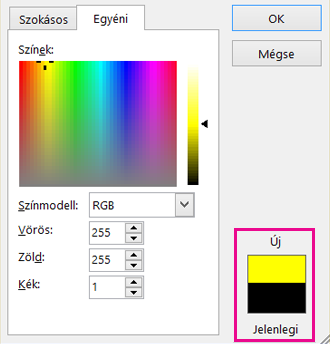
Az Egyéni lapon húzza a kijelölést a Színek téglalap köré, és figyelje meg, hogyan változik a kijelölt szín. A téglalap tetején lévő színek teljesen telítettek (nincs szürke), és a téglalap alján lévő színek teljesen szürkeak, egyáltalán nem telítettek.
Ennek működését a Szín modellRGB-ről (Piros, Zöld, Kék) HSL-re (Hue, Saturation, Lightness) való váltásával tekintheti meg. Figyelje meg, hogy a téglalap tetején lévő kijelölések megváltoztatják a Hue értékét, míg a Sat érték 255 marad, ami a maximális érték. A 0 sat értéke szürke.
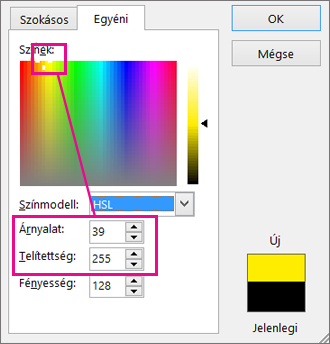
A világosság (fehér hozzáadása) vagy a sötétség (fekete hozzáadása) módosításához húzza a kijelölést felfelé és lefelé a jobb oldali fényerősségi skálán. Figyelje meg, hogy a Lum érték növekszik, ahogy a szín világosabb lesz. A teljes fényerő 255 (fehér), és a Lum 0 értékre állítása fekete színt eredményez, függetlenül az árnyalat és a telítettség beállításaitól.
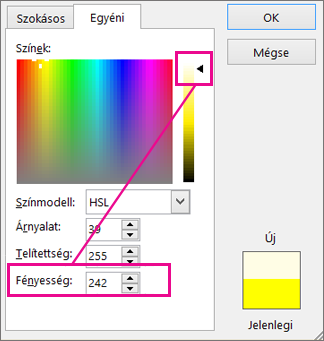
Tippek:
-
Ha ismeri a kívánt HSL- vagy RGB-értékeket, írja be őket a Hue, a Sat és a Lum mezőbe, vagy a Piros, a Zöld és a Kék mezőbe. Az Új/Aktuális mezőben láthatja a megadott színt.
-
Egy adott Pantone színt keres? Ha ezt a színt választja a Pantone webhelyén, megtalálhatja a szín RGB-értékeit, és itt adhatja meg őket.










